
Cosa auguro ai frequentatori del mio salotto? Delle open feste! Perchè? Perchè più si è più divertente è la festa, perchè si scambia e si condivide più affetto. Retorica? E' Natale e dobbiamo essere più buoni :)
| Leggo da qualche giorno che il 2008 sarà l’anno di Linux e il mio cervello, nonostante sia in ferie, rifiuta di registrare questa informazione perché errata. Mi rendo conto che, con la voglia di riposarsi e il pensiero rivolto al luogo di villeggiatura, non sia il momento di fare bilanci, ma permettetemi di smentire e rigettare quell’affermazione relativa al futuro di Linux. Non vorrei cominciare parlando degli avvenimenti di questi ultimi ultimi giorni, perché com’è tradizione, quando si redige un bilancio si parte dall’inizio dell’anno contabile ed è da lì che idealmente vorrei partire per dimostrare che è questo l’anno di Linux. Si potrebbe affermare che tutto sia cominciato con l’uscita di Vista, quando, prima alcune Pubbliche Amministrazioni degli Stati Uniti, dopo averlo provato, hanno deciso di passare a Linux, seguite dalla Francia a partire dalla Citroen e poi passando per il settore pubblico, Senato e scuole inclusi, che hanno adottato Ubuntu distribuito anche in chiavette Usb. Nel frattempo Dell sondava tra i propri clienti su chi avrebbe preferito avere pc con Linux preinstallato e, visti i risultati, non esitava a diffondere, per ora solo negli Usa, macchine con Ubuntu. Sembra che anche Toshiba stia per partire con un’analoga operazione. E che dire delle case costruttrici di hardware? Da qualche tempo, spontaneamente stanno sviluppando driver anche per Linux: l’ultima ad annunciare tale proposito è stata la Ati. E ancora, i telefonini e gli smartphone che vengono venduti con Linux preinstallato, la migrazione dei programmatori dal software proprietario all’open source. E possiamo tacere del massiccio passaggio al pinguino di molta parte dell'Asia? L’ultima novità riguarda il nostro Paese perchè il Parlamento ha deciso di abbandonare il software proprietario e di passare a Linux. Alla luce di queste considerazioni, e tenendo conto che ho volutamente tralasciato di parlare di tutte le novità software riguardanti l’open source, la strizza di Microsoft che è partita al contrattacco, l’inizio dello sgretolamento dei DRM, l’uscita della GPL3, c’è qualcuno che si sente ancora di affermare che sarà il 2008 e non questo l’anno di Linux? Ho scritto questo articolo a luglio e da allora la mia convinzione si è rafforzata anche perchè, proprio in questi giorni leggo di un gran proliferare di manifestazioni e convegni che hanno come tema appunto Linux e l'OpenSource specie per quel che riguarda il settore aziendale, le imprese e la Pubblica Amministrazione. A tal proposito si potrebbe affermare che "galeotta fu" la Direttiva Stanca che ha aperto la strada a quelle iniziative di cui parlavo. Infatti, qualche anno fa, in una lettera aperta al dipartimento della funzione pubblica ed al Ministro del Tesoro dal titolo “SOGGEZIONE INFORMATICA DELLO STATO ITALIANO ALLA MICROSOFT”, veniva per la prima volta denunciato l'utilizzo di software proprietari e di un'unica azienda, e, nel novembre 2003, vedeva la luce la Direttiva vera e propria che stabilisce che le PA acquisiscano programmi informatici sulla base di valutazione comparativa tecnica ed economica tra le diverse soluzioni disponibili sul mercato avendo cura, tra l'altro, che sia disponibile il codice sorgente. E' vero che sono passati degli anni da quando questa Direttiva è stata emanata ma sembra che oggi il messaggio sia stato recepito, anche perchè, le PA hanno potuto constatare che, non solo Linux è più affidabile e funzionale di quanto si aspettassero, ma che il risparmio, in termini economici, è veramente enorme. Dietro questa scia ovviamente anche i privati si sono posti le stesse domande ed ecco che nascono dibattiti e conferenze mentre Linux prolifera e prospera. |
2. cliccare sul pulsante Inserisci oggetto e seguire la creazione guidata.
Modificare il titolo di un grafico
Selezionare il grafico con il doppio clic >Inserisci>Titolo >Nel campo “Titolo principale”digitare il nuovo titolo >Se si vuole inserire il sottotitolo campo “Sottotitolo” e digitare il sottotitolo >OK.
Modificare l’etichetta di un grafico
Selezionare il grafico con doppio clic >Inserisci>Dicitura dati>Selezionare l’opzione Mostra valore >Scegliere il tipo di formato (se numero percentuale) >se si vuole visualizzare selezionare l’opzione Mostra dicitura e l’opzione Mostra simbolo legenda accanto alla dicitura >OK.
Modificare lo sfondo di un grafico
Selezionare il grafico con un doppio clic Formato >Area diagramma > Area >colore > selezionare il colore >OK.
Modificare il colore di un dato
Selezionare il grafico con doppio clic> ancora doppio clic sulla rappresentazione del dato ( barra, istogramma, ecc.) >Formato >Proprietà oggetto > Area>colore >selezionare il colore >OK.
Modificare il tipo di grafico
Selezionare il grafico con un doppio clic>Formato >Tipo di diagramma >Selezionare il tipo di grafico >Selezionare la variante >OK.
Copiare un grafico o spostare
Selezionare il grafico da duplicare e seguire le operazioni di copia e incolla o taglia e incolla già descritte.
Cancellare un grafico
Selezionare il grafico >pulsante Canc.
Stampare un grafico
Selezionare il grafico >File >Stampa > Selezionare l’opzione “Scelta” >OK.

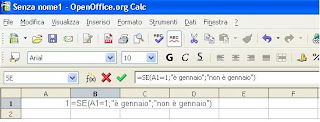 1. Inserisci >Funzione >Selezionare la categoria Logiche >Selezionare la funzione Se >OK >Inserire il criterio. Ad esempio, se il valore della cella A1=1 vogliamo che nella cella A2 venga visualizzato "è gennaio" oppure se la condizione non sarà verficata vogliamo che sia visualizzato “non è gennaio” e quindi scriveremo così:
1. Inserisci >Funzione >Selezionare la categoria Logiche >Selezionare la funzione Se >OK >Inserire il criterio. Ad esempio, se il valore della cella A1=1 vogliamo che nella cella A2 venga visualizzato "è gennaio" oppure se la condizione non sarà verficata vogliamo che sia visualizzato “non è gennaio” e quindi scriveremo così: Nel caso in esame, vediamo che se a1>b1 e a1=1 si dovrebbe visualizzare la scritta"ciao" mentre in caso contrario la scritta "buongiorno" . Poichè nella cella A1 c'è 1 ma non è maggiore di 2 che si trova nella cella b1, berrà visualizzata la scritta "buongiorno".
Nel caso in esame, vediamo che se a1>b1 e a1=1 si dovrebbe visualizzare la scritta"ciao" mentre in caso contrario la scritta "buongiorno" . Poichè nella cella A1 c'è 1 ma non è maggiore di 2 che si trova nella cella b1, berrà visualizzata la scritta "buongiorno". Ecco lo stesso esempio dove inseriamo la funzione O e notiamo la differenza perchè in questo caso, visto che basta che sia vera almeno una delle condizioni e il risultato sarà vero. Quindi avremo visualizzato "ciao".
Ecco lo stesso esempio dove inseriamo la funzione O e notiamo la differenza perchè in questo caso, visto che basta che sia vera almeno una delle condizioni e il risultato sarà vero. Quindi avremo visualizzato "ciao".

 ).
).
<?xml version="1.0"?>
<rss version="2.0">
<channel>
<title>grolug news</title>
http://www.grolug.org
<description>Le News di grolug</description>
<item>
<title>Open source:le novità</title>
http://www.grolug.org/news/open_news.htm
<description>Crisi della Microsoft a causa di una massiccia perdita di utenti passati a Linux </description>
<dc:creator>Klizya</dc:creator>
<pubDate>2005/07/29</pubDate>
</item>
</channel>
</rss>
include('./rss.php'); $r = new MakeRSS('Feed RSS in php, 'http://www.grolug.org/howto', 'HOWTO’);
$r->AddArticle('Guide', 'http://www.grolug.org/howto/open_source.php?id=1', 'guida all’installazione di Samba', 'Klizya');
$r->Output();
<?xml version="1.0"?>
<rss version="2.0">
<channel>
<title>Feed RSS in php</title>
http://www.grolug.org/howto
<description>HOWTO</description>
<item>
<title>Guide</title>
http://www.grolug.org/howto/open_source.php?id=1
<description>guida all’installazione di Samba</description>
<author>klizya</author>
</item>
< </channel>
</rss>
<%
'Stringa di connessione al nostro Data Base
StrConnessione = "DRIVER={Microsoft Access Driver (*.mdb)};DBQ=" & server.MapPath("/rss/ASP") & "\News.mdb"
Set Conn = Server.CreateObject("ADODB.Connection")
Conn.Open StrConnessione
'Istruzione SQL che prende i campi dal Data Base
SQL ="SELECT * FROM howto_list Order by idhowto titolo"
Set rs = Server.CreateObject("ADODB.RecordSet")
rs.CursorLocation=3
rs.Open SQL, Conn, 1,1
' Numero totale di records
totfiles = rs.recordcount
strxml = "<?xml version=""1.0"" encoding=""UTF-8""?><rss version=""0.91""><channel>
<title>La lista dei nostri howto
</title>
<description>Howto
</description>
http://www.grolug.org/howto "
'Se il Record Set non è vuoto
if totfiles <>0 then
Do while not rs.eof
strxml = strxml & "<item>"
strxml = strxml & "<title><![CDATA[" & rs("titolo") & "]]></title>"
strxml = strxml & "<description><![CDATA[" & rs("descrizione") & "]]></description>"
strxml = strxml & "<![CDATA[http www.grolug.org/howto/dbhowto.asp?id=" & rs("idhowto") & "]]></item>"
rs.movenext
Loop
End if
strxml = strxml & "</channel></rss>"
' per dare l’impostazione al tipo di file in output su XML
response.ContentType = "text/xml"
response.write xml
'chiusura della connessione
rs.close
set rs=nothing
Conn.Close
set Conn=nothing
%>